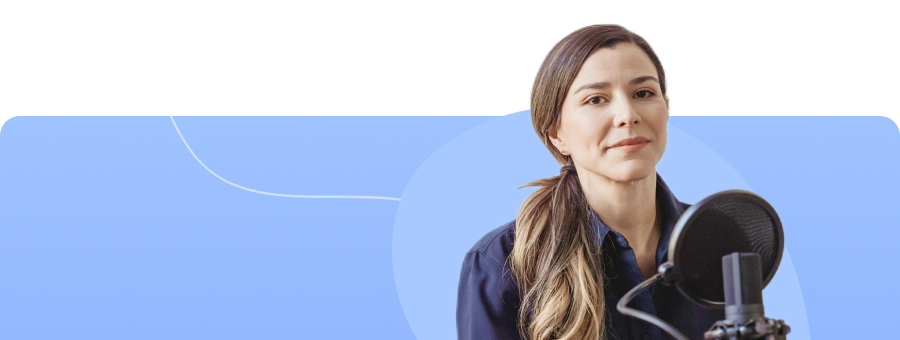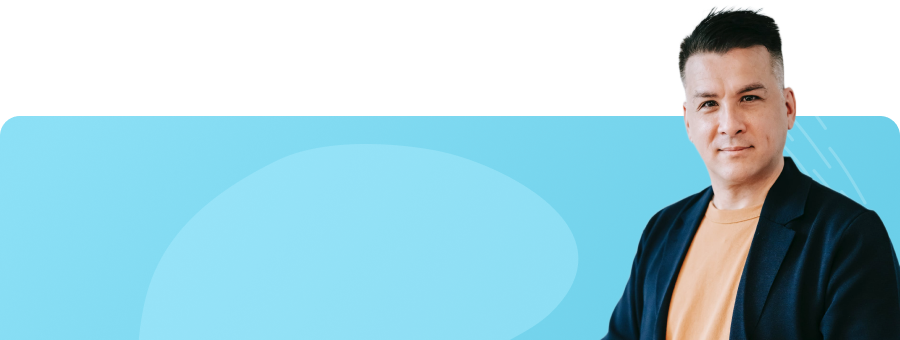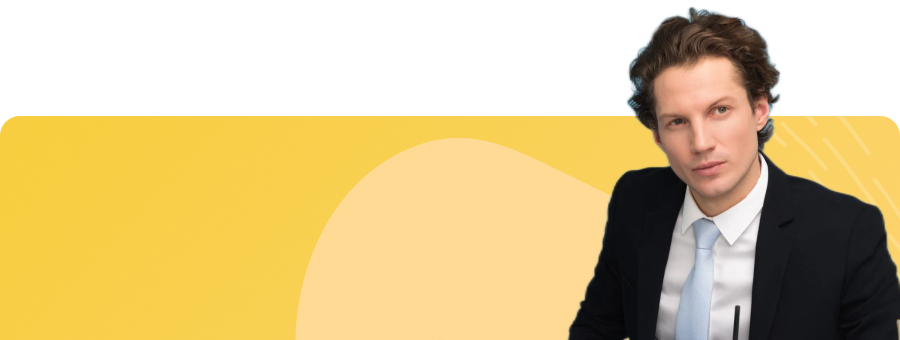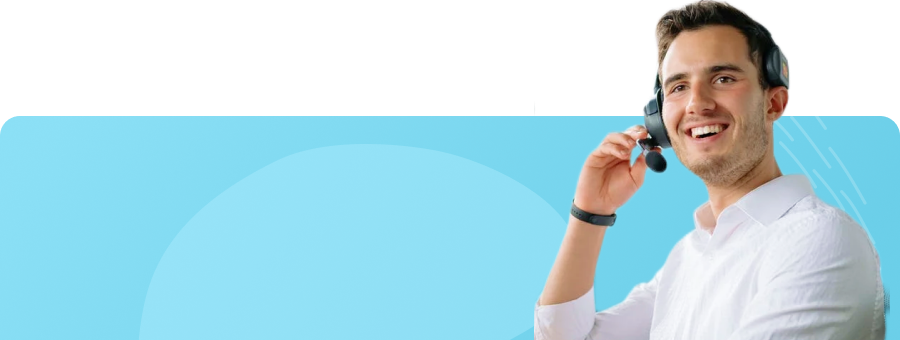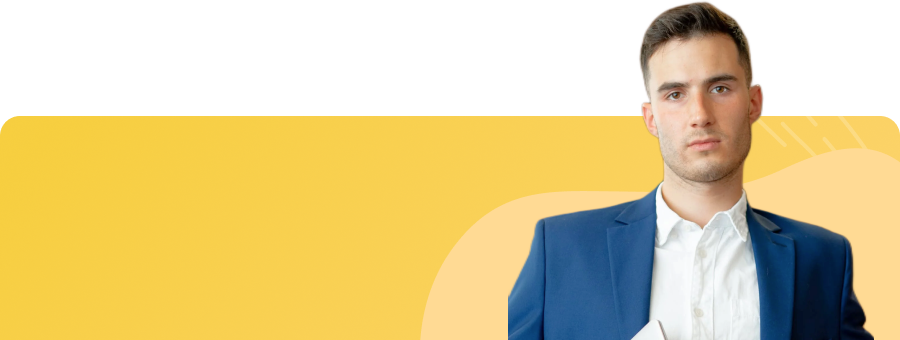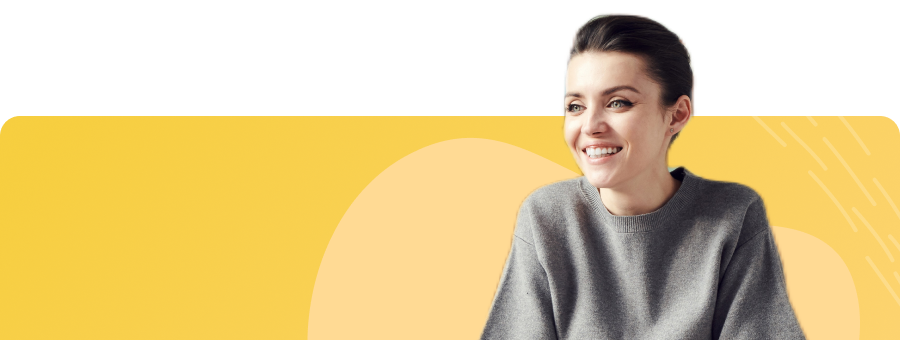Умная Обрезка Вашего Видео
Автоматическая обрезка видео для быстрого, увлекательного
и простого редактирования.
macOS 10.11 - macOS 11(Apple M1 совместимость )
Перейти к Windows >
Искусственный интеллект обрезает ролик 1 кликом для
СМИ|
Довольно часто пользователи записывают видео с нежелательными сегментами для социальных сетей, онлайн-уроков, каналов YouTube и так далее.
Итак, используйте умную обрезку UniConverter для автоматического выбора и удаления видеокадров со словесными ошибками, тихим звуком, шумным фоном и так далее.
Умный обрезчик видео с поддержкой искусственного интеллекта позволит обрезать тихие отрезки, а также определенные видеопортреты.
Удаление бесшумных сегментов
Автоматическая обрезка и стирание тихих видеосцен или с коротким аудио простым щелчком мыши.
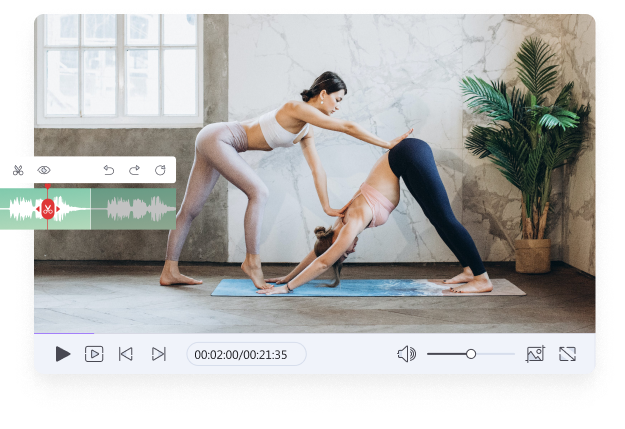
Удаление определенного портрета
После выбора персонажей (одного или нескольких) режим позволяет автоматически обрезать выбранных людей или портреты из кадра видео.
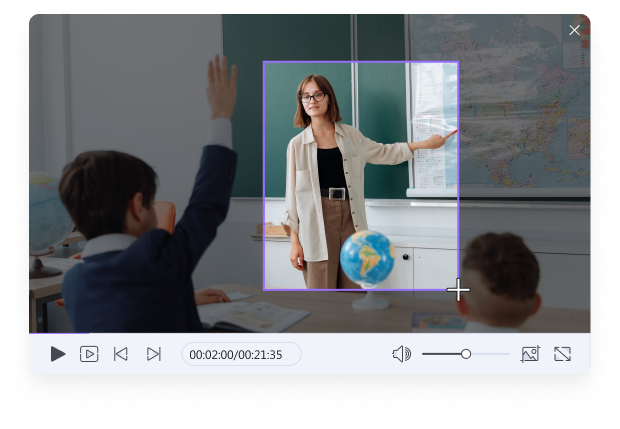
Расширенные функции для улучшения качества обрезки видео
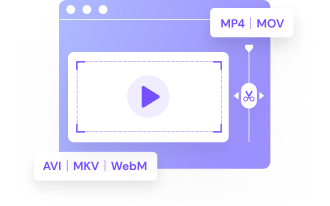
Обрезка любого видео
Быстрая автоматическая обрезка более 40 стандартных видеоформатов, включая MP4, MOV, MTS, MKV, WebM, VOB, AVI и т.д.
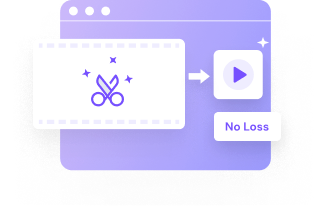
Без потери качества
Импортируйте видео и используйте умную обрезку без потери качества или нежелательных водяных знаков.
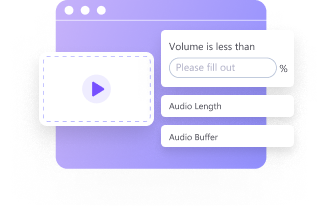
Настраевымые параметры
Интеллектуальная обрезка видео в зависимости от громкости звука, продолжительности воспроизведения и буфера. Вы можете выбрать портреты для обрезки.
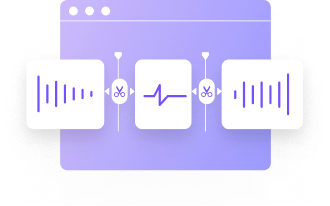
Зона редактирования временной шкалы
Инструмент поддерживает удобную для пользователя зону редактирования временной шкалы для более точной и увлекательной обрезки.
3 простых шага для обрезки видеороликов.
Часто задаваемые вопросы об обрезке видео
Шаг 1. Запустите Умную обрезку и выберите вариант для автоматического выбора и удаления беззвучных сегментов или удаление определенных портретов.
Шаг 2. Предположим, вы решили удалить сегменты без звука. Далее загрузите свое видео, нажав "Добавить файлы" или перетащив ролик в программу.
Шаг 3. Теперь введите настройки параметров звука, такие как буфер, громкость и продолжительность воспроизведения.
Шаг 4. Нажмите "Выполнить", чтобы просмотреть автоматически выбранные сцены, а затем нажмите "Экспорт". Вот и все!
Узнайте больше о том, как обрезать человека в видео >>